Die Aktivitätsarmbänder sind für viele Benutzer, die häufig auf ihre Digitaluhren zugreifen, um verschiedene Aspekte des Telefons zu verwalten und so bestimmte Benachrichtigungen schneller überprüfen zu können, zu einem der alltäglichen Geräte geworden.
Aus diesem Grund stellen wir derzeit fest, dass die Anzahl der Modelle und Marken als ein so gebrauchtes und weit verbreitetes Gerät immens ist. Aus diesem Grund müssen wir je nach Telefon und Armband auf die eine oder andere Weise synchronisieren, um beide Geräte korrekt verbinden und richtig verwenden zu können.
Hier sind alle Schritte, die Sie ausführen müssen, um Schritt für Schritt zu erfahren, wie Sie Huawei Band 6 auf dem iPhone verknüpfen und synchronisieren.
Um auf dem Laufenden zu bleiben, abonniere unseren YouTube-Kanal! ABONNIEREN
Schließen Sie das Huawei Band 6 iPhone an und synchronisieren Sie es
Die Schritte, die Sie ausführen müssen, um zu wissen, wie Sie Huawei Band 6 mit dem iPhone verbinden und synchronisieren, sind diese.
Als erstes sollten Sie die Sprache auf dem Armband auswählen.

Jetzt müssen Sie die Huawei Health App für das iPhone herunterladen und Geräte in die Anwendung eingeben.
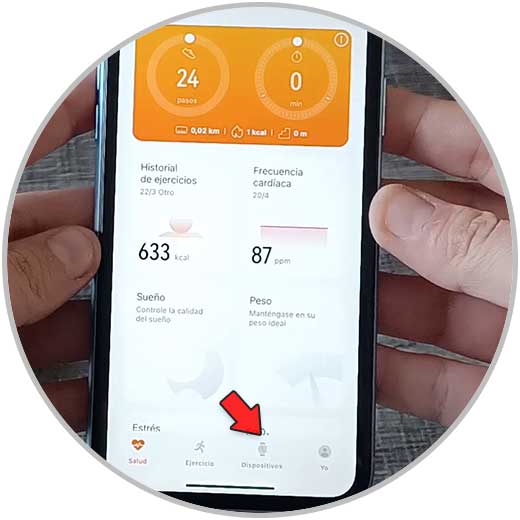
Klicken Sie dann auf “Hinzufügen”
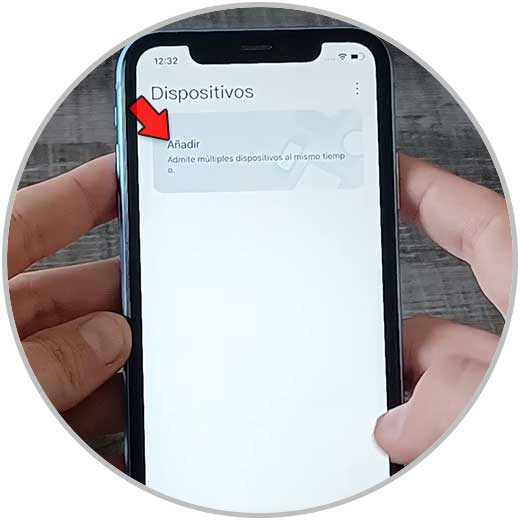
Als nächstes sollten Sie “Smart Bracelet” auswählen.
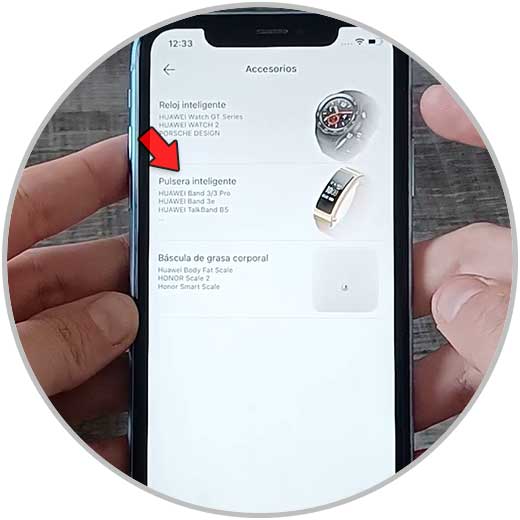
Jetzt müssen Sie Ihr Armbandmodell finden. In diesem Fall Huawei Band 6
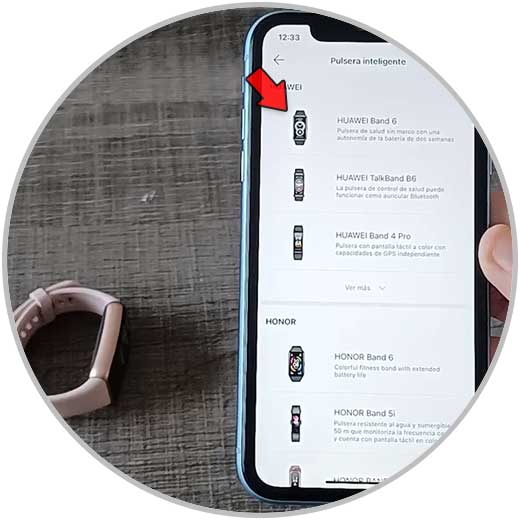
Als nächstes klicken Sie auf das Gerät, um erneut einen Link zu erstellen.
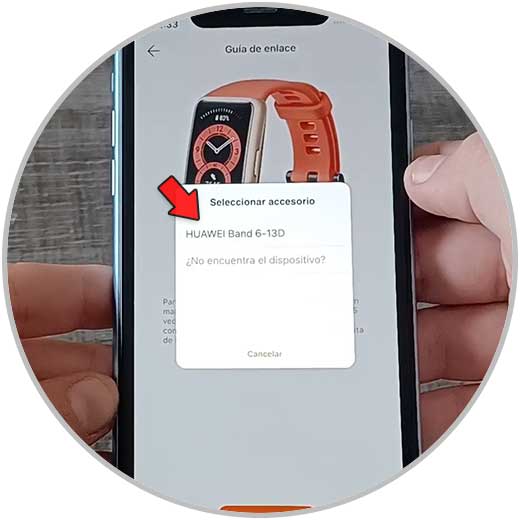
Klicken Sie im neuen Bildschirm auf das Zulassungssymbol.

Als nächstes sollten Sie auf dem Telefonbildschirm auf “Pair” klicken.
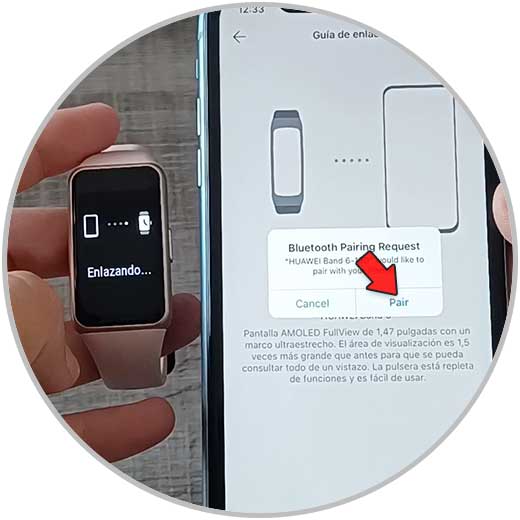
Erteilen Sie dann die erforderlichen Berechtigungen, indem Sie auf “Zulassen” klicken.
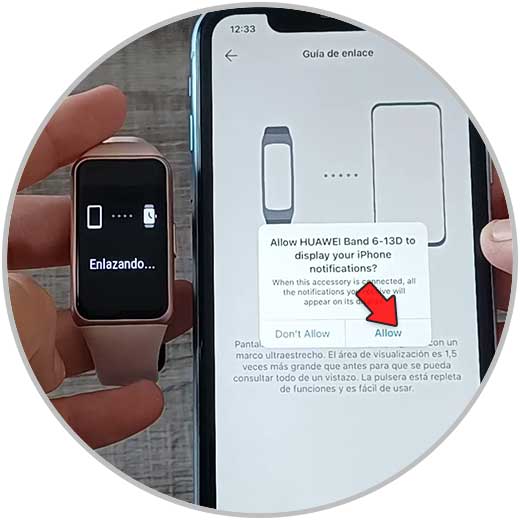
Sie werden sehen, dass sie verknüpft wurden.
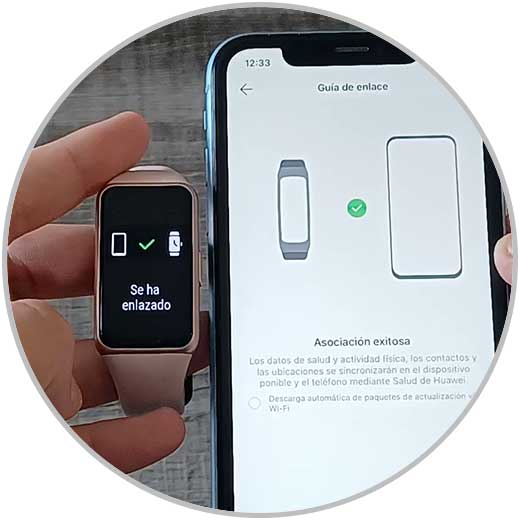
Schließlich werden Sie sehen, dass beide Geräte gekoppelt wurden.
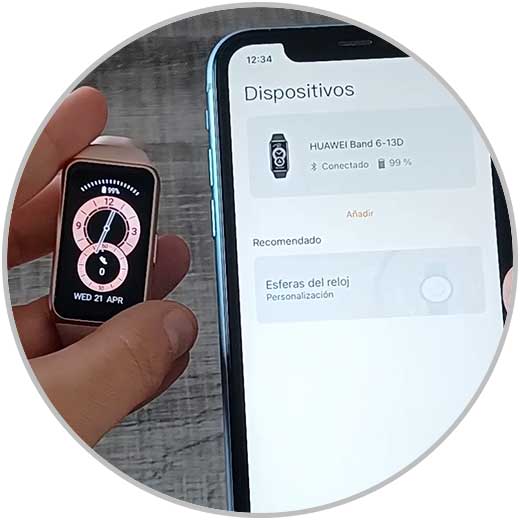
Mit diesen einfachen Schritten wurde Ihr iPhone mit dem Huawei-Band synchronisiert und Sie können auf die verschiedenen Funktionen dieses Armbands zugreifen.